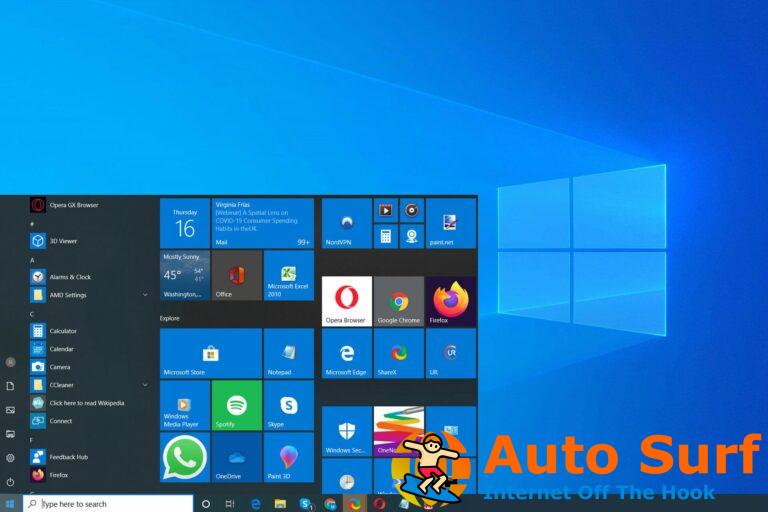- Windows no puede encontrar el error del instalador de software AMD, un problema común asociado con los archivos del controlador AMD.
- Esto evita que los usuarios instalen los controladores apropiados en sus PC con Windows.
- Puede solucionar esto rápidamente desactivando temporalmente el acceso a carpetas controladas o reiniciando su PC.
Una amplia gama de portátiles y PC vienen equipados con controladores de gráficos AMD. Incluso puede instalarlos externamente en su PC.
Si bien la tarjeta gráfica es de primera categoría, un error ha estado preocupando a los usuarios durante bastante tiempo. El según se informa, el problema arroja un error mensaje como este:
Windows no puede encontrar ‘C:\AMD\AMD_Software_Installer_22.10.3\Setup.exe’. Escribe correctamente, inténtalo de nuevo.
El problema ha afectado a los usuarios de Windows 10 y Windows 11. Esta guía le mostrará varios métodos para ayudarlo a solucionar el problema. Así que vamos a entrar en materia.
¿Qué causa el error de Windows no puede encontrar el instalador de software de AMD?
Investigamos un poco y creamos una lista de las razones más comunes con las que se encontrará Windows que no puede encontrar el instalador de software de AMD error.
- Las claves de registro están dañadas.: Es probable que la clave de registro esté corrupta o dañada porque el instalador del software de AMD no funciona.
- La actualización crucial de Windows no está instalada: Para que los controladores funcionen sin problemas, deben ser compatibles con la versión de Windows que tiene en su PC. Desafortunadamente, este problema puede aparecer si no ha instalado la última actualización de Windows.
- Su Antivirus está bloqueando el instalador de software: si ha establecido una configuración de antivirus agresiva, podría generar una falsa alarma y bloquear ciertos programas.
- Faltan archivos importantes del controlador: Debe realizar una instalación limpia de los controladores AMD en su PC porque es posible que algunos archivos hayan desaparecido cuando los descargó.
- Los archivos del sistema están dañados: Es posible que falten o estén dañados algunos archivos importantes del sistema en su PC, lo que podría causar problemas con los programas de su PC.
¿Cómo puedo solucionar las causas de que Windows no pueda encontrar el error del instalador de software de AMD?
- ¿Qué causa el error de Windows no puede encontrar el instalador de software de AMD?
- ¿Cómo puedo solucionar las causas de que Windows no pueda encontrar el error del instalador de software de AMD?
- 1. Desactive temporalmente el acceso controlado a carpetas
- 2. Modifique el registro usando los comandos SFC y DISM
- 3. Limpiar el registro usando una herramienta dedicada
- 4. Limpie la instalación de los controladores AMD
- 5. Buscar actualizaciones de Windows
- 6. Reinicie su PC
1. Desactive temporalmente el acceso controlado a carpetas
- Abre el Comenzar menú presionando el botón Ganar llave.
- Tipo Seguridad de Windows y ábrelo.
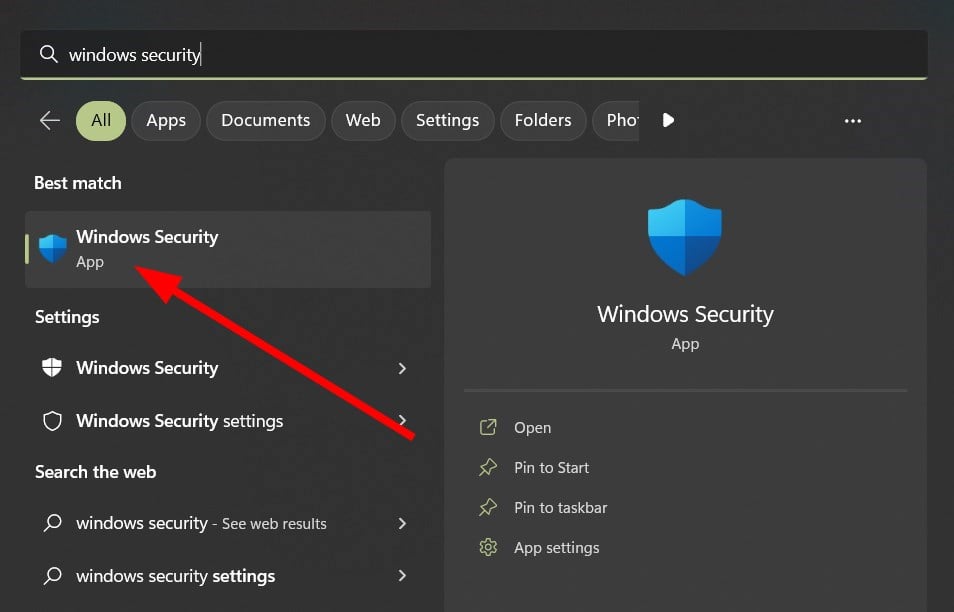
- Haga clic en Protección contra virus y amenazas.
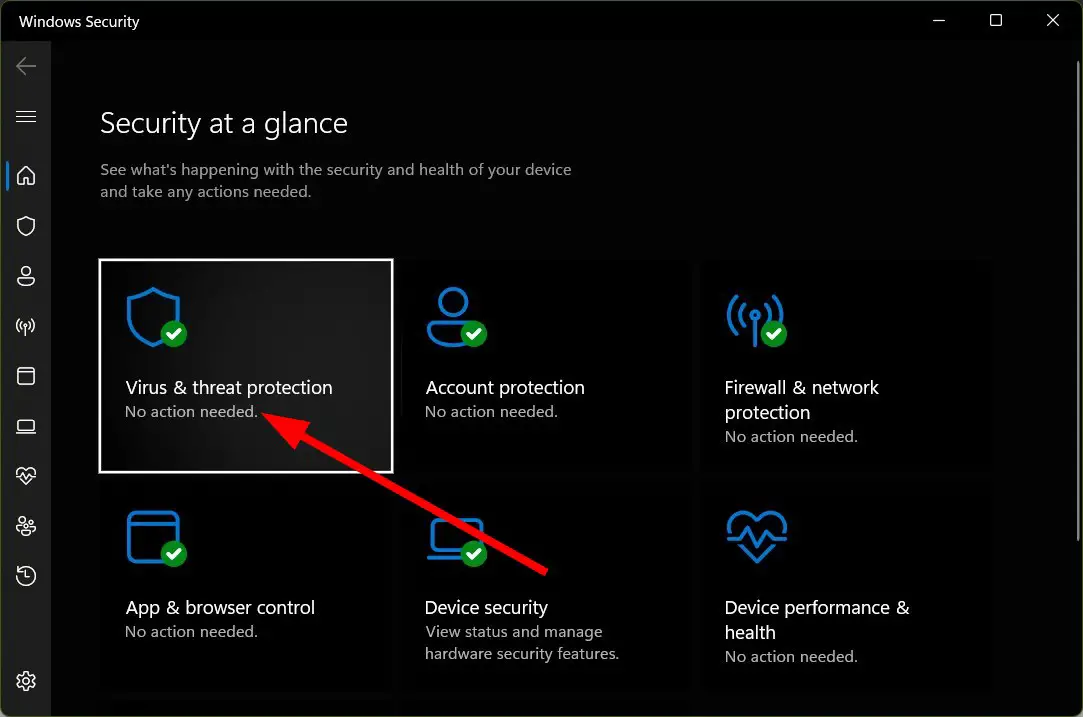
- Bajo Configuración de protección contra virus y amenazashaga clic en Administrar configuraciones.
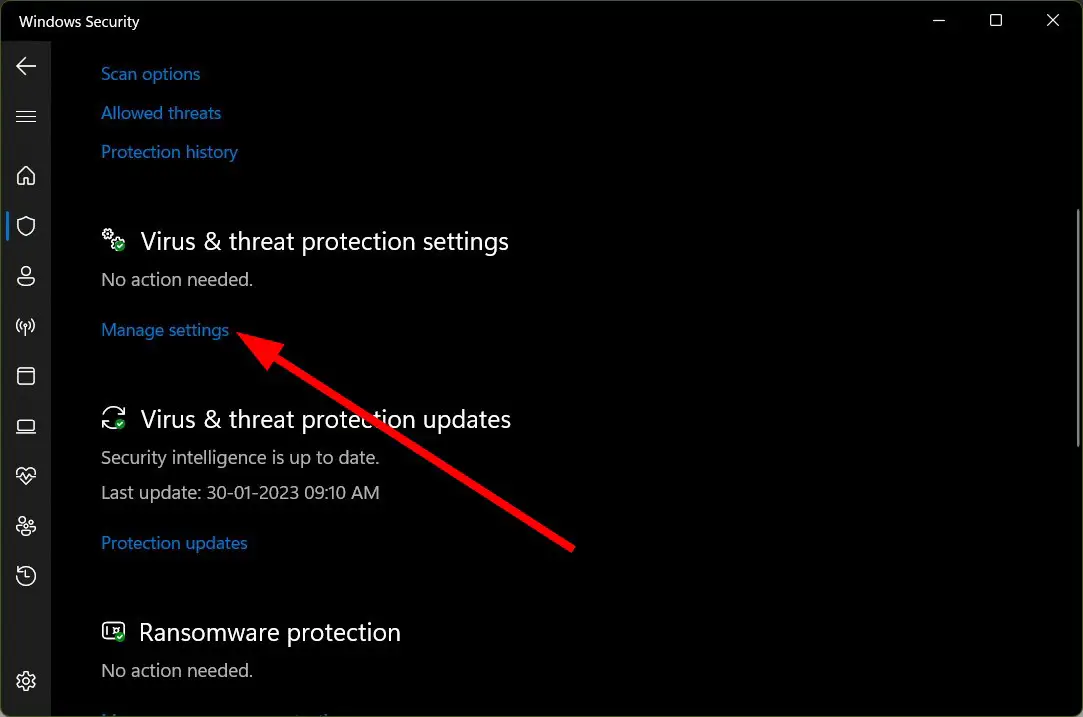
- Haga clic en Administrar acceso a carpetas controladas.
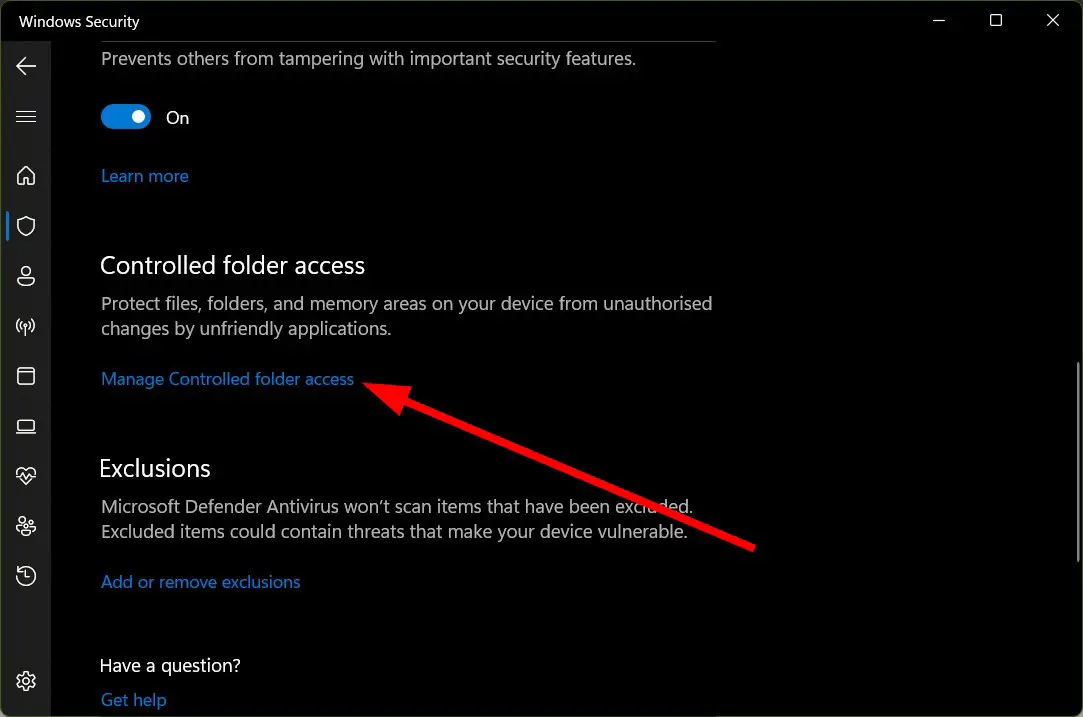
- Desactivar Acceso controlado a carpetas opción.
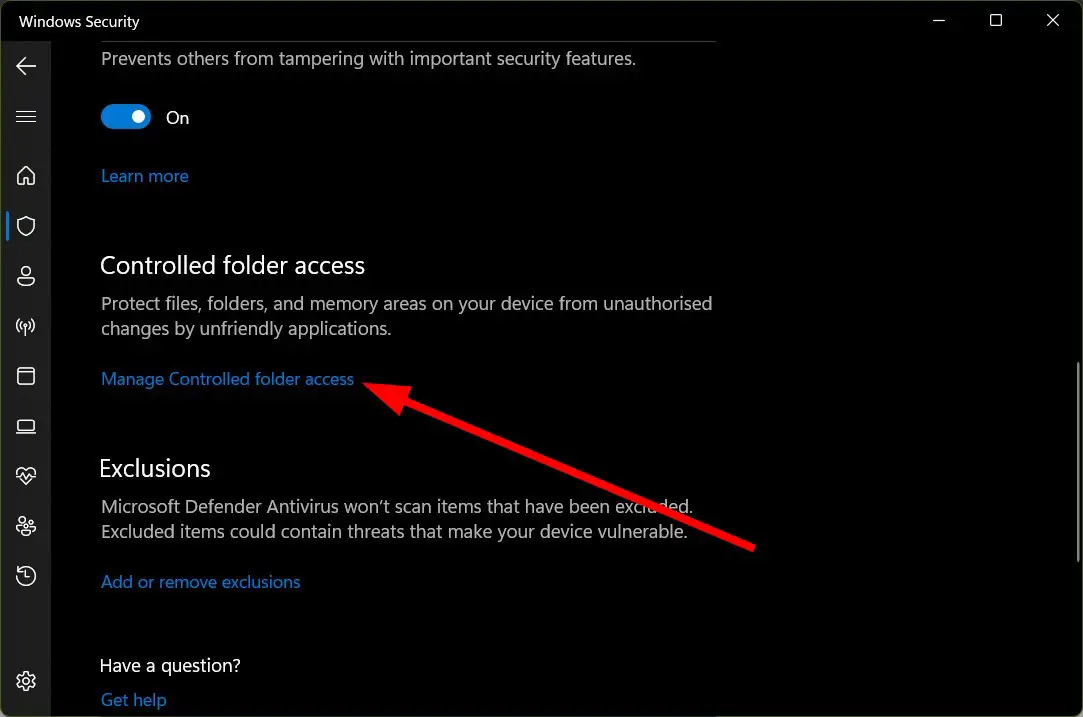
A usuario informó que desactivar el acceso controlado a la carpeta en la herramienta de seguridad de Windows ayudó a resolver el problema.
Esta solución también se puede aplicar a los usuarios que no pueden actualizar la tarjeta gráfica AMD en sus PC.
2. Modifique el registro usando los comandos SFC y DISM
- Abre el Comenzar menú presionando el botón Ganar llave.
- Abre el símbolo del sistema como administrador.
- Escriba el siguiente comando y presione Ingresar.
sfc /scannow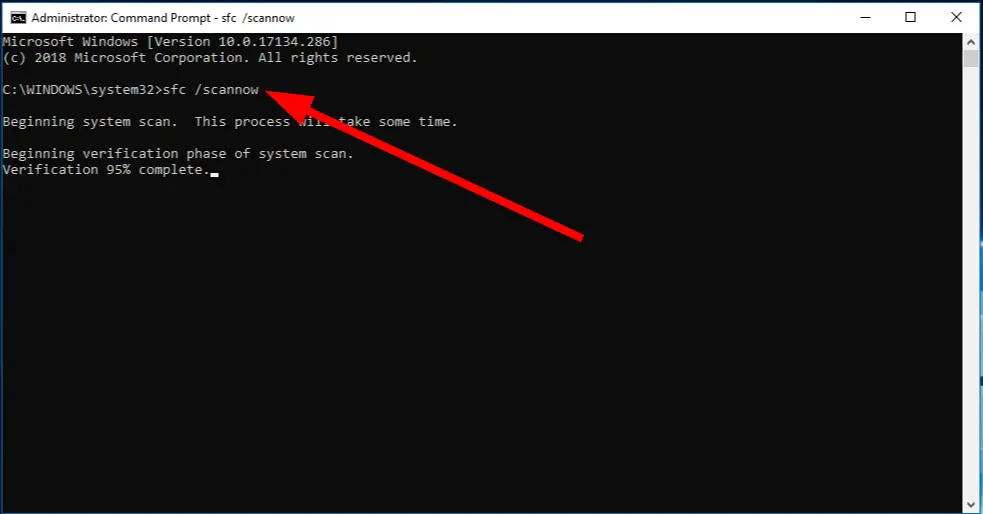
- Una vez que se complete el proceso, escriba el siguiente comando y presione Ingresar.
DISM /Online /Cleanup-Image /ScanHealth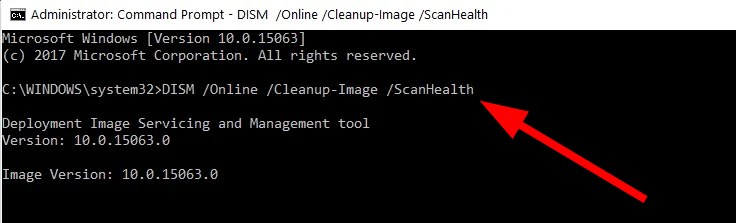
- Reanudar su PC después de que se complete el escaneo.
3. Limpiar el registro usando una herramienta dedicada
- Descarga e instala Restoro en tu PC.
- Lanzamiento el programa.
- Restaurante escaneará tu PC para cualquier problema automáticamente.
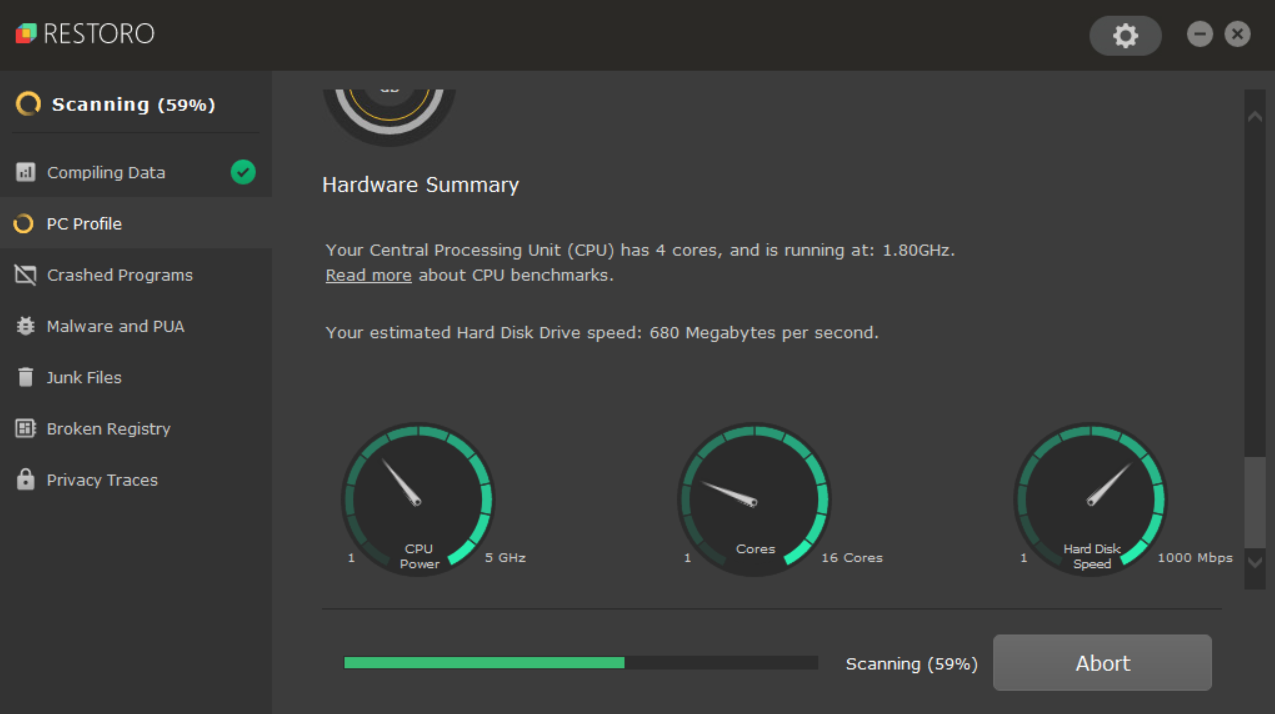
- presentará un informe de escaneo después de que termine el escaneo.
- Golpea el Iniciar reparación botón.
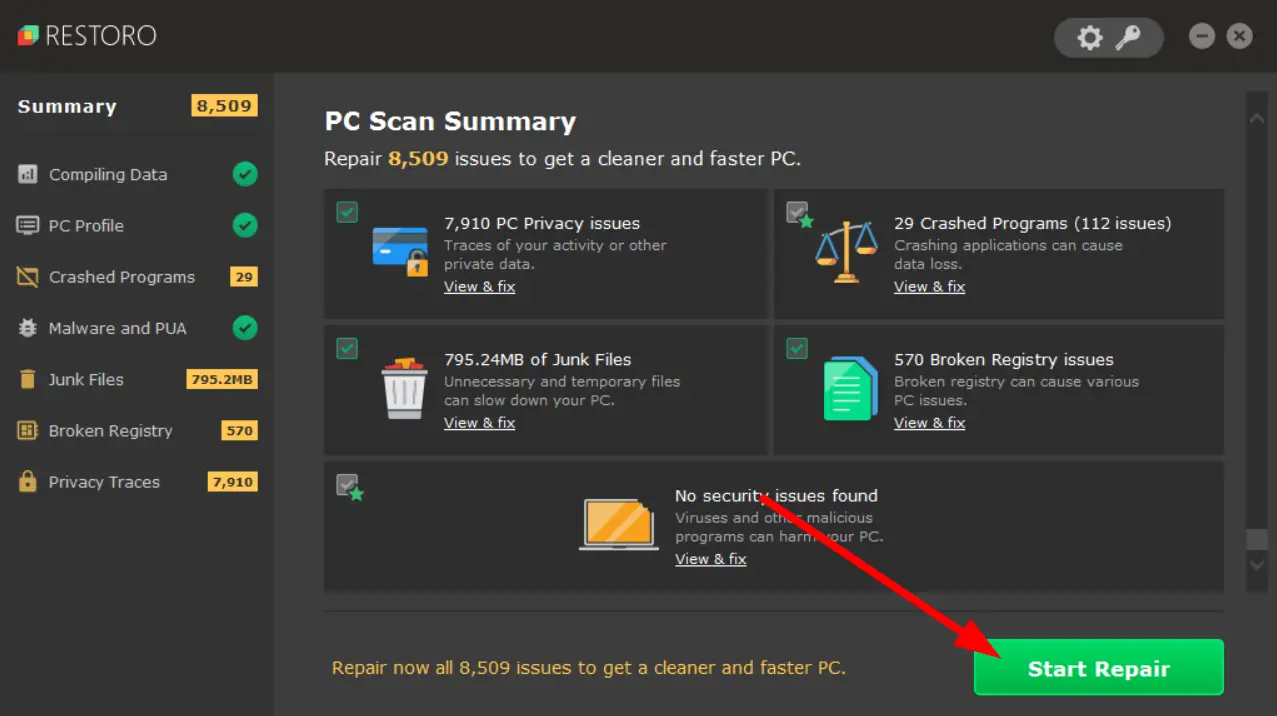
- No interrumpas el proceso de reparación.
- Reanudar su PC después de que se complete la reparación.
Bueno, para automatizar el proceso y solucionar profundamente todos los problemas con su PC, le sugerimos que use una herramienta de terceros recomendada llamada Restoro.
Restoro es un reparador de archivos del sistema popular que no solo reparará los archivos como se muestra arriba, sino que también puede ayudar a solucionar problemas como errores BSOD, archivos DLL dañados, limpiar archivos duplicados o corruptos, eliminar spyware o malware, y mucho más. Es fácil de usar, y casi todo es automático.
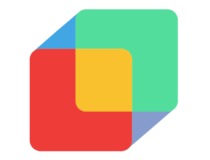
Restaurante
Repare sin esfuerzo los problemas de la PC con este software de optimización y reparación de PC totalmente automatizado.
4. Limpie la instalación de los controladores AMD
- Visita el sitio web oficial de AMD.
- Selecciona el conductor apropiado seleccionando en el menú desplegable.
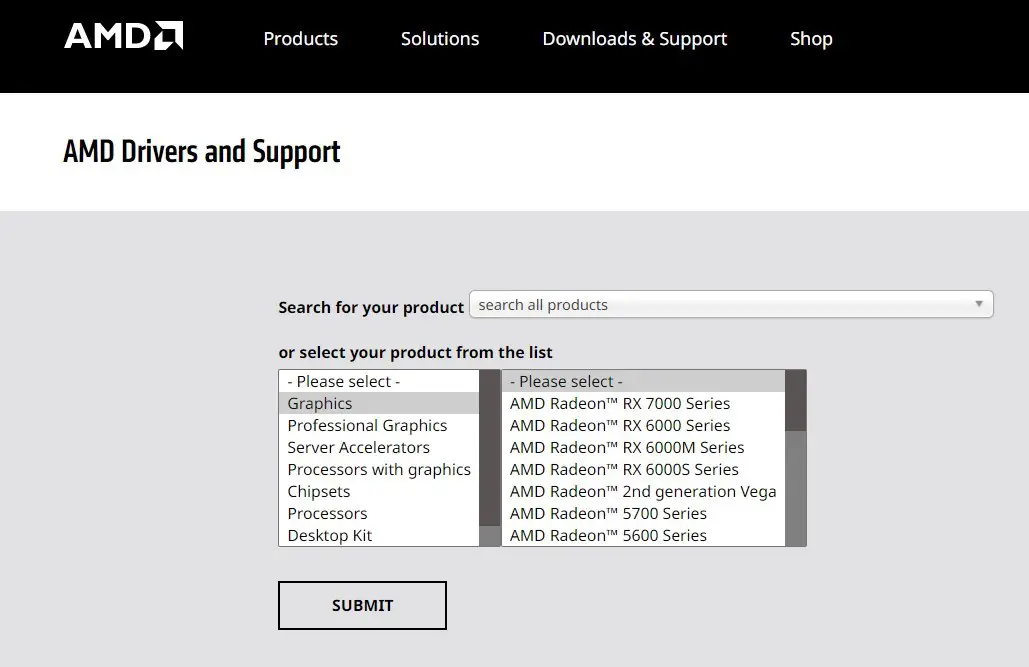
- Elegir El sistema operativo.
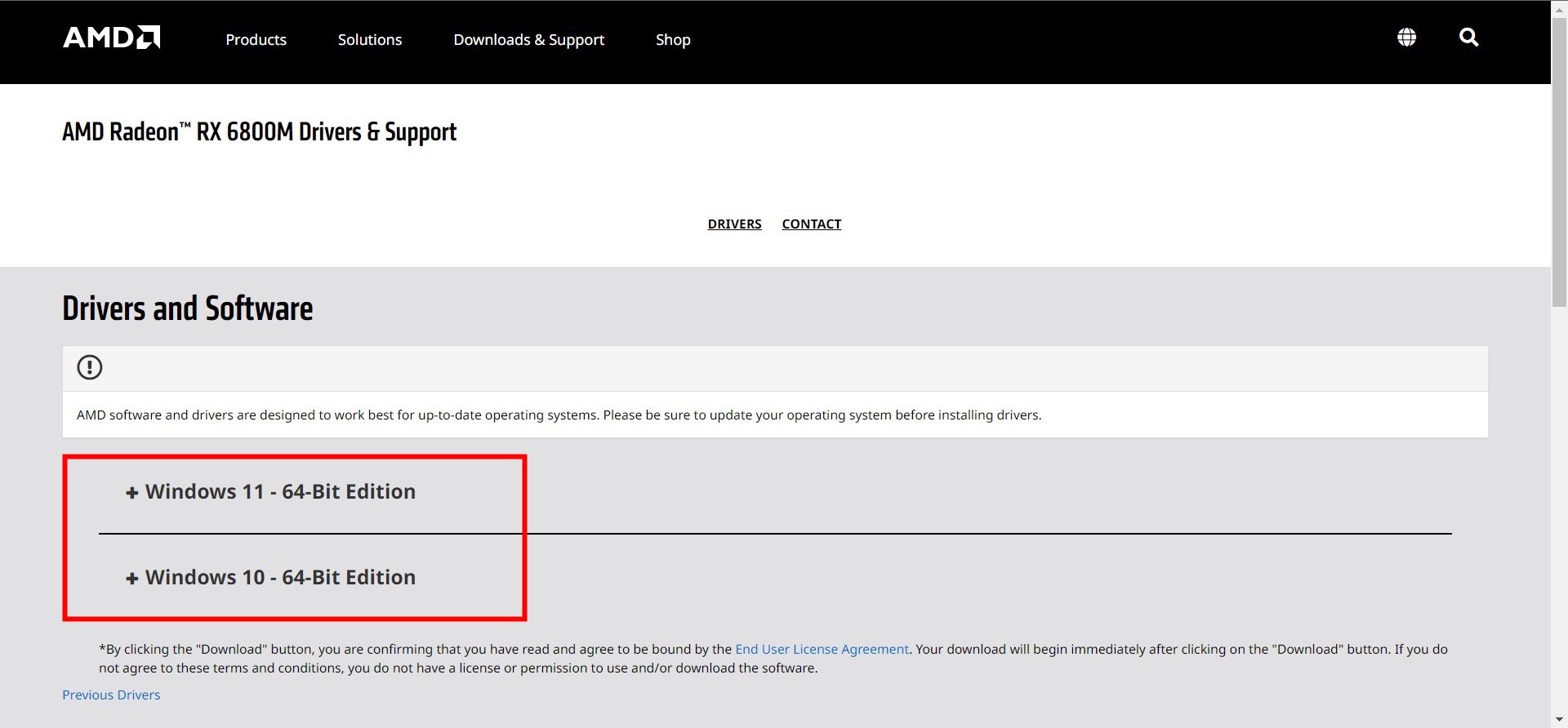
- Golpea el Descargar botón.
- instalar el programa de los archivos EXE.
Consejo de experto:
PATROCINADO
Algunos problemas de la PC son difíciles de abordar, especialmente cuando se trata de repositorios dañados o archivos de Windows faltantes. Si tiene problemas para corregir un error, es posible que su sistema esté parcialmente dañado.
Recomendamos instalar Restoro, una herramienta que escaneará su máquina e identificará cuál es la falla.
Haga clic aquí para descargar y comenzar a reparar.
A menudo, los archivos descargados se corrompen y pueden desencadenar el Windows no puede encontrar el instalador de software de AMD error. Esto podría solucionarse fácilmente si vuelve a descargar el controlador adecuado del sitio web oficial.
5. Buscar actualizaciones de Windows
- presione el Ganar + I llaves para abrir el Ajustes menú.
- Haga clic en actualizacion de Windows desde el panel izquierdo.
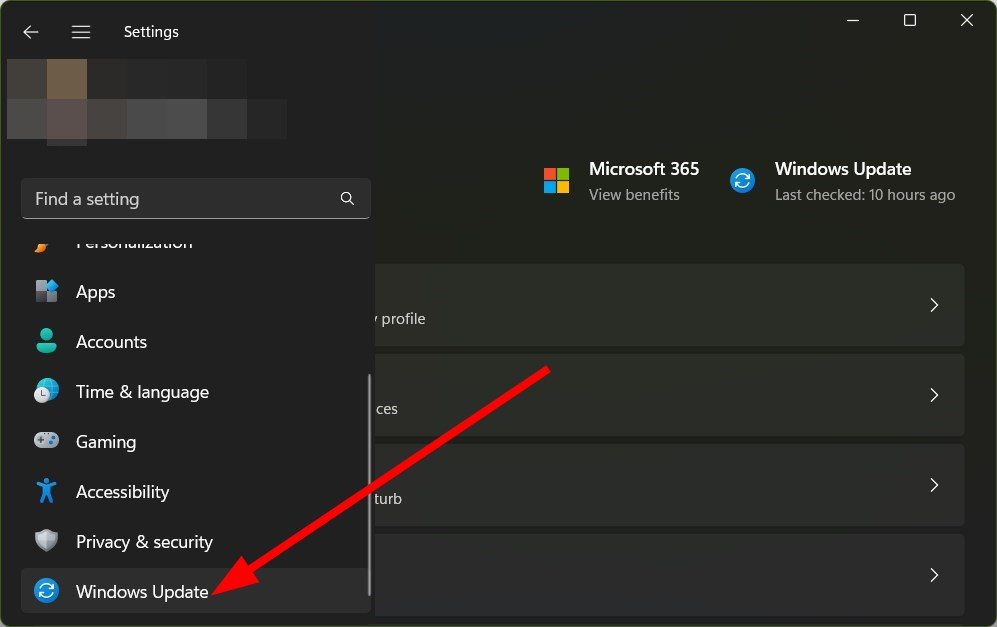
- Selecciona el Buscar actualizaciones botón.
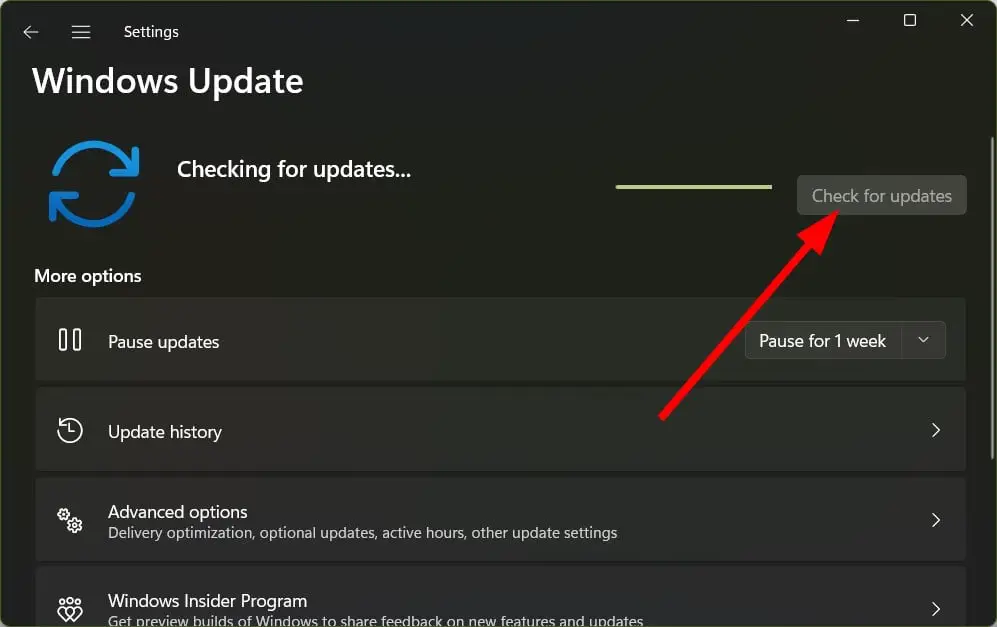
- Si hay una actualización pendiente disponible, presione el botón Descargar & instalar botón.
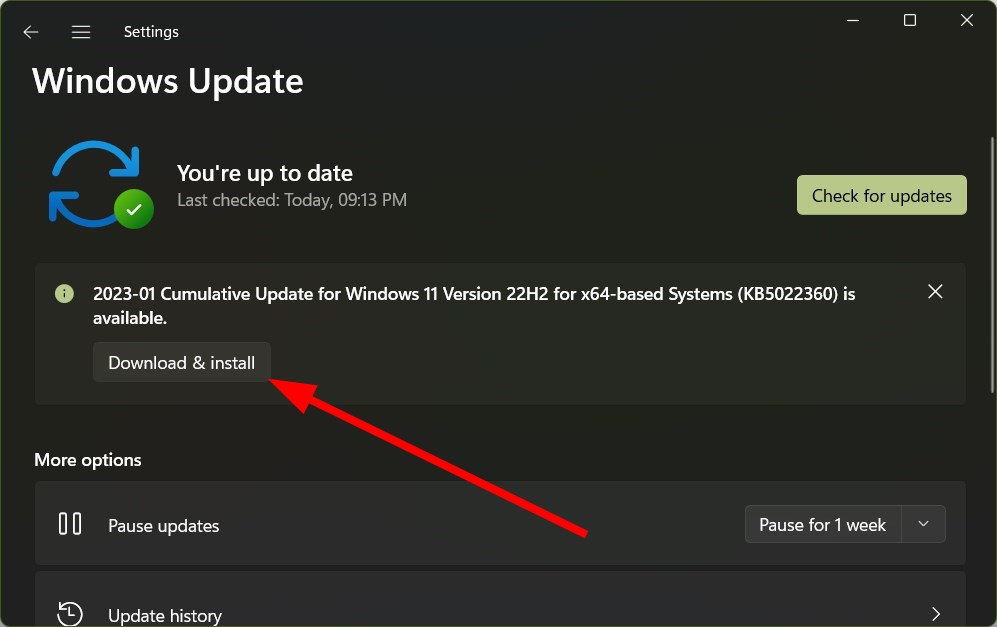
- Reanudar tu computador.
Debe asegurarse de que la última actualización de Windows esté instalada en su PC para que todos los programas funcionen sin problemas y no tengan problemas de compatibilidad.
6. Reinicie su PC
- presione el Ganar + I llaves para abrir el Ajustes menú.
- Haga clic en Recuperación.
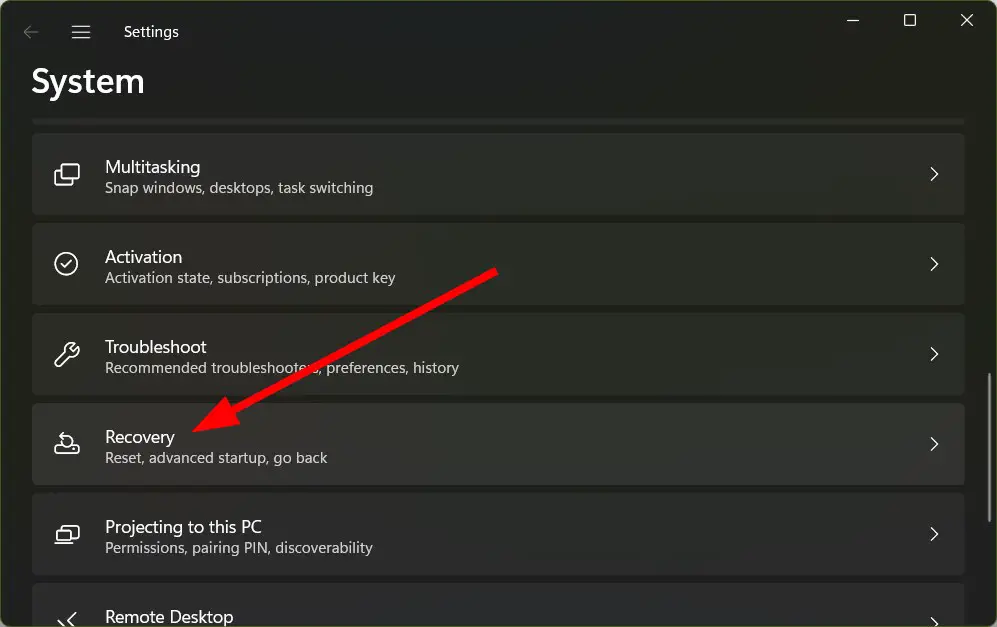
- Haga clic en Restablecer esta PC opción.
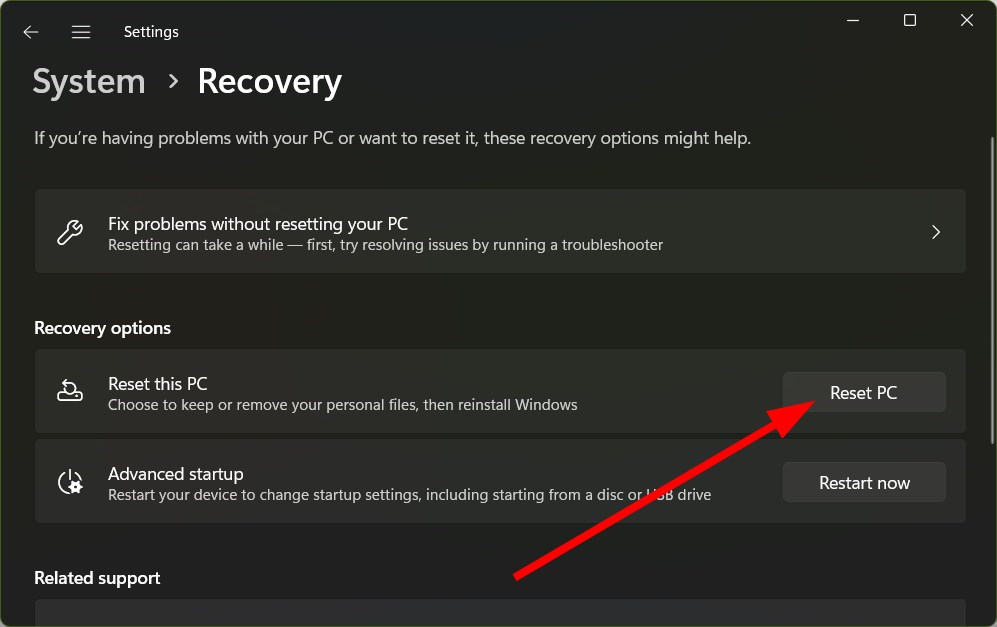
- Selecciona el guardar mis archivos opción.
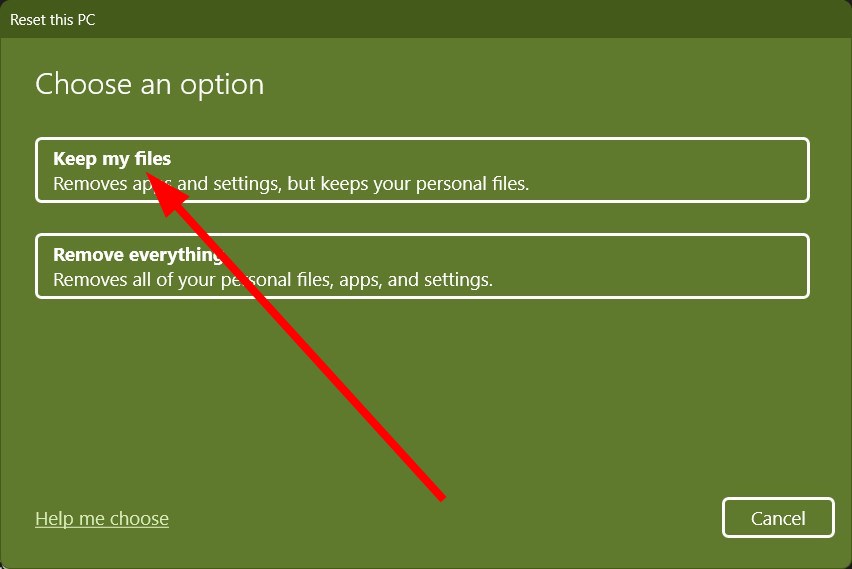
- Siga las instrucciones en pantalla y reinicie su PC.
Debe reiniciar su PC solo si ninguna de las soluciones anteriores lo ayudó a resolver el Windows no puede encontrar el instalador de software de AMD error.
Cuando restablezca su PC, ayudará a reemplazar los archivos del sistema dañados o faltantes que no pudieron repararse mediante los comandos integrados o una herramienta dedicada.
Eso es todo de nosotros en esta guía. Sin embargo, si los controladores AMD no se instalan, debe consultar nuestra guía que enumera 7 de las soluciones más efectivas para resolver el problema.
El problema del alto uso de la CPU con Radeon Host Service ha sido un problema preocupante para muchos usuarios. Finalmente, tenemos una guía que te ayudará con eso.
Si desea saber cómo puede evitar que los controladores de AMD se actualicen automáticamente, puede consultar nuestra guía. También puede consultar nuestra guía dedicada para ayudarlo con el problema de bloqueo del instalador de software de AMD.
Cubrimos todas nuestras bases. Por lo tanto, tenemos una guía dedicada que le brinda las instrucciones adecuadas sobre cómo descargar y actualizar los controladores AMD y cómo puede revertir los controladores AMD a través de cuatro métodos. Además, puede consultar nuestra guía, que lo ayudará a resolver el problema de bloqueo del controlador AMD informado por los usuarios de Windows 11.
No dude en hacernos saber en los comentarios a continuación cuál de las soluciones anteriores lo ayudó a resolver el Windows no puede encontrar el instalador de software de AMD problema.
¿Sigues teniendo problemas? Solucionarlos con esta herramienta:
PATROCINADO
Si los consejos anteriores no han resuelto su problema, su PC puede experimentar problemas más profundos de Windows. Recomendamos descargar esta herramienta de reparación de PC (calificada como Excelente en TrustPilot.com) para abordarlos fácilmente. Después de la instalación, simplemente haga clic en el Iniciar escaneo botón y luego presione Repara todo.

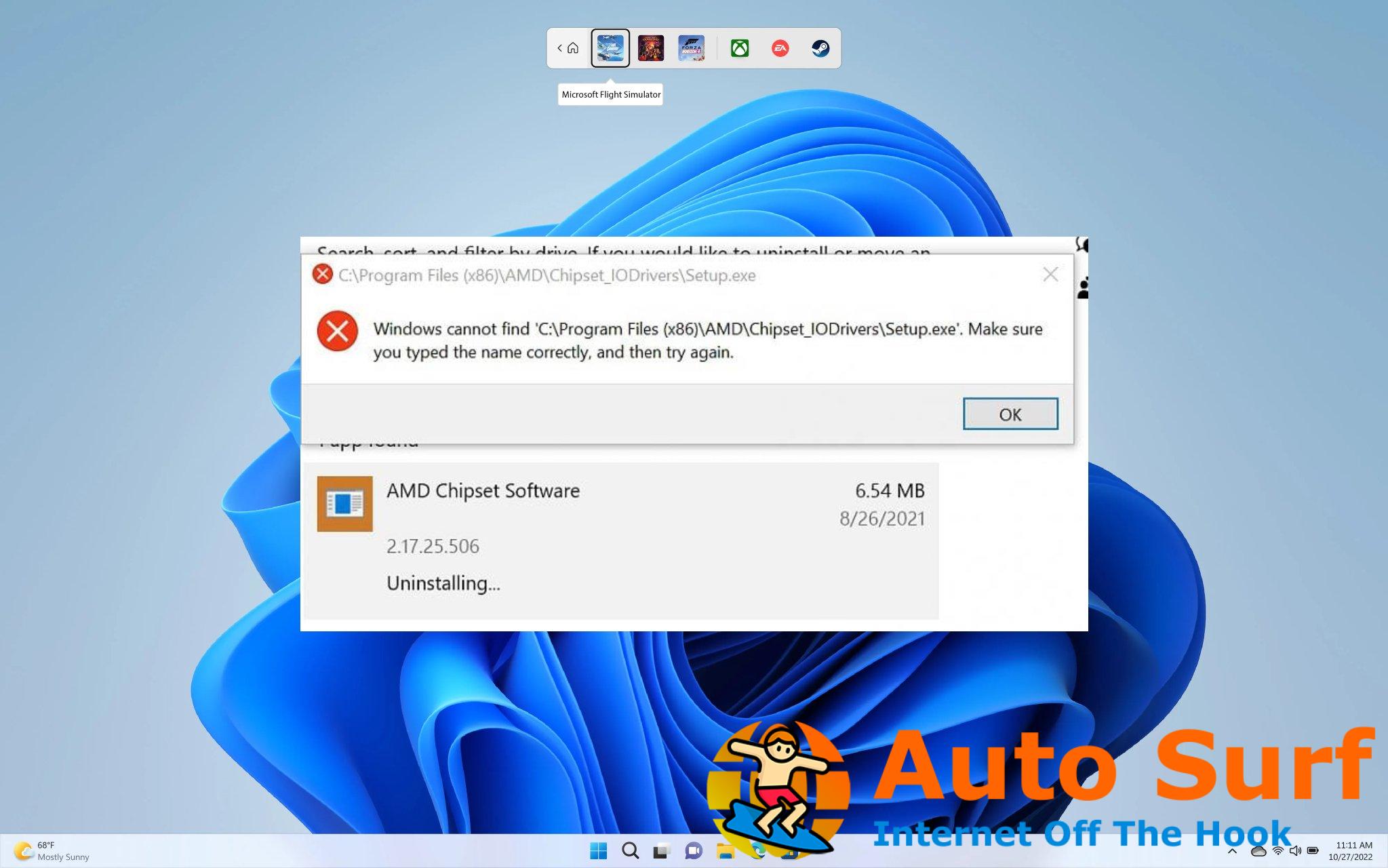

![La ubicación no está disponible: error de acceso denegado [Fixed] La ubicación no está disponible: error de acceso denegado [Fixed]](https://auto-surf.ro/wp-content/uploads/1644678681_531_La-ubicacion-no-esta-disponible-error-de-acceso-denegado-Fixed-768x768.jpg?v=1644678682)